Esta página realça formas úteis de usar o campo parameter do Looker com alguns dos subparâmetros label que aceitam variáveis Liquid.
Os exemplos nesta página requerem conhecimentos sobre o Liquid. Para saber como usar o Liquid no Looker, visite a nossa página de documentação Referência de variáveis do Liquid.
Usar view_label para nomes de vistas dinâmicos
O parâmetro view_label do Looker é usado para agrupar dimensões sob um nome mais contextual e fácil de usar no selecionador de campos da opção Explorar. Para saber mais sobre as etiquetas de visualização, visite a página de documentação view_label (para campos).
A atribuição do mesmo view_label às dimensões simplifica as explorações para os utilizadores. Os grupos de campos claros e descritivos garantem que os utilizadores conseguem encontrar os dados de que precisam.
Exemplo: escrever código DRY (don't repeat yourself) com um Liquid view_label
Por exemplo, suponhamos que tem campos organizados em view_label Finanças e contabilidade
num Explore denominado Itens de inventário:
dimension: cost {
view_label: "Finance & Accounting"
type: number
sql: ${TABLE}.COST ;;
}
dimension: cost_ex_vat {
view_label: "Finance & Accounting"
type: number
sql: ${TABLE}.COST_EX_VAT ;;
}
dimension: cost_eur {
view_label: "Finance & Accounting"
type: number
sql: ${TABLE}.COST_EUR ;;
}
E se quisesse alterar o view_label Finanças e contabilidade
para The Money Zone
para os utilizadores? A utilização do Liquid pode evitar a reescrita repetitiva de código.
Pode criar um tipo de pseudovariável do nome da vista pretendido através do campo parameter do Looker. Depois de alterar o nome da vista em parameter, todos os campos são atualizados.
parameter: view_label {
type: string
default_value: "The Money Zone"
}dimension: cost {
view_label: "{% parameter view_label %}"
type: number
sql: ${TABLE}.COST ;;
}
dimension: cost_ex_vat {
view_label: "{% parameter view_label %}"
type: number
sql: ${TABLE}.COST_EX_VAT ;;
}
dimension: cost_eur {
view_label: "{% parameter view_label %}"
type: number
sql: ${TABLE}.COST_EUR ;;
}
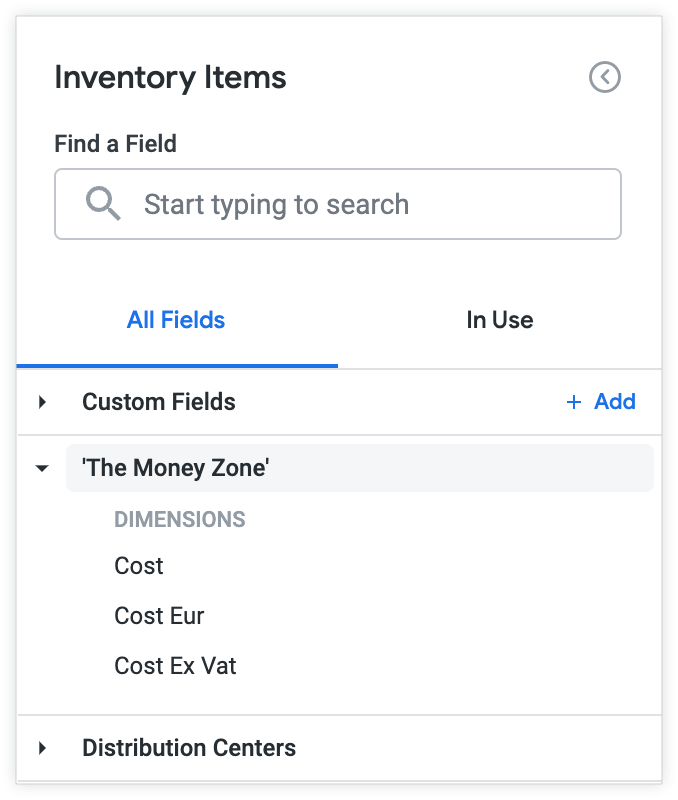
Nota: se não quiser que as aspas apareçam no menu, parameter tem de ser definido como type:unquoted e default_value tem de ser uma string sem espaços, por exemplo, The_Money_Zone. Se o parâmetro for type:string, são apresentadas as aspas.
Etiquetas de campos dinâmicos
Pode ter vários grupos de utilizadores que podem interpretar o nome de um campo de forma diferente. Por exemplo, alguns utilizadores podem referir-se a uma margem bruta como uma margem operacional e outros utilizadores podem referir-se a uma margem bruta como uma margem padrão, consoante o respetivo exemplo de utilização.
O nome de um campo pode ter um aspeto diferente para diferentes utilizadores, consoante a forma como combina os atributos do utilizador e as variáveis do Liquid.
Exemplo: etiquetas diferentes para diferentes atributos do utilizador
Extrapolando o exemplo anterior, pode acomodar diferenças na lógica empresarial fazendo com que o campo Margem bruta apareça como Margem padrão para alguns utilizadores e Margem operacional para outros utilizadores. O seguinte LookML tira partido dos atributos do utilizador e das variáveis Liquid.
dimension: gross_margin {
label: "{% if _user_attributes['customer'] == 'A' %} Standard Margin
{% elsif _user_attributes['customer'] == 'B' %} Operating Margin
{% else %} Gross Margin
{% endif %}"
type: number
value_format_name: usd
sql: ${sale_price} - ${inventory_items.cost} ;;
}
Com base no LookML, o campo Gross Margin aparece como Operating Margin num selecionador de campos de exploração para User A.
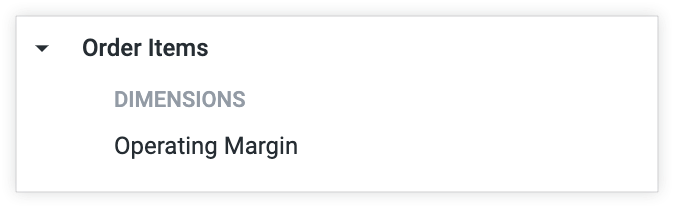
Com base no LookML, o campo Margem bruta aparece como Margem padrão num seletor de campos de exploração para o Utilizador B.
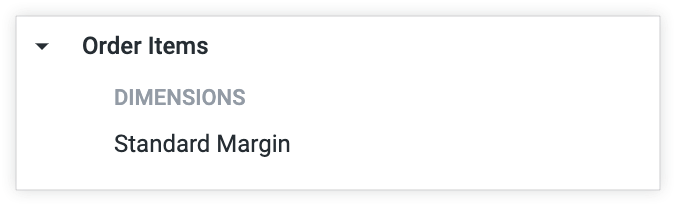
Este padrão também pode ser usado para criar uma localização de baixo nível com base em cada utilizador, conforme demonstrado no exemplo seguinte.
Exemplo: nomes de campos personalizados para várias explorações
Este exemplo combina as técnicas dos exemplos anteriores para criar uma exploração com etiquetas de campos que variam consoante a região de um utilizador.
Neste exemplo, existem duas equipas regionais, Finance East e Finance West, que usam uma análise detalhada denominada Vendas da empresa. Ambas as equipas têm de usar as medidas Lucro total e Receita total nas respetivas consultas:
measure: total_profit {
label: "{{ _explore._name}}: Profit"
type: sum
sql: ${profit} ;;
}
measure: total_revenue {
label: "{{ _explore._name}}: Revenue"
type: sum
sql: ${sale_price} ;;
value_format_name: usd
}
No entanto, cada equipa quer que o nome do campo reflita a região da equipa.
Os programadores podem fazer com que os nomes dos campos tenham um aspeto para os utilizadores da Finance East e outro para os utilizadores da Finance West. Podem fazê-lo com DRY LookML através dos seguintes parâmetros Liquid:
from especifica a vista subjacente para as explorações.
explore_label é usado para apresentar o mesmo nome para as duas explorações com alias ("Vendas da empresa") para criar uma experiência de exploração idêntica para ambas as equipas.
{{ _explore._name}}, que vai capturar e apresentar o nome do Explore.
As explorações:
explore: Finance_East{
from: order_items
label: "Company Sales"
view_label: "The Money Zone"
}
explore: Finance_West{
from: order_items
label: "Company Sales"
view_label: "The Money Zone"
}
Quando exploram, a equipa de finanças do leste vê o campo Lucro total como Finance_East: Profit e o campo Receita total como Finance_East: Revenue.
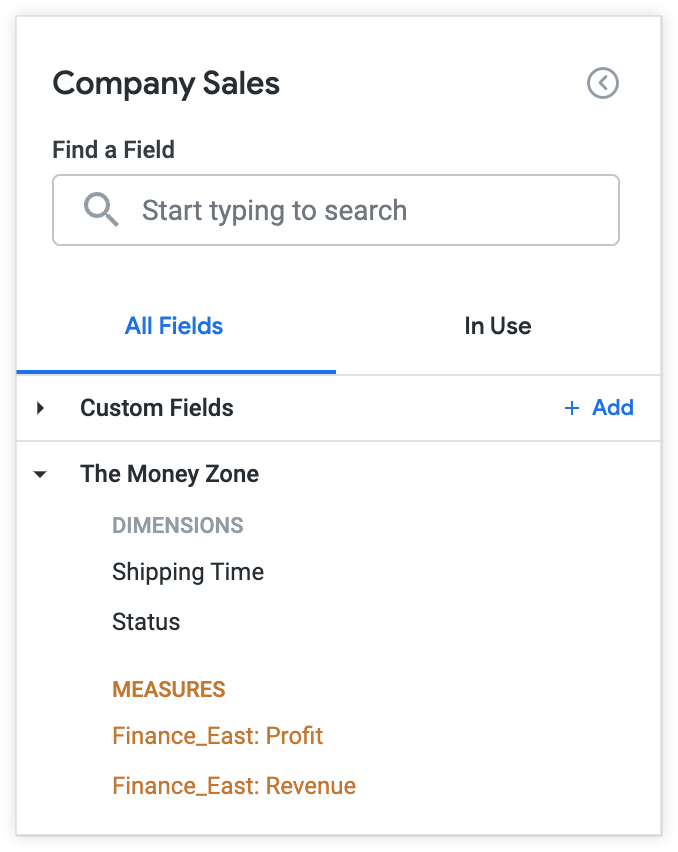
Quando exploram, a equipa de Finanças Oeste vê o campo Lucro total como Finance_West: Profit e o campo Receita total como Finance_West: Revenue.
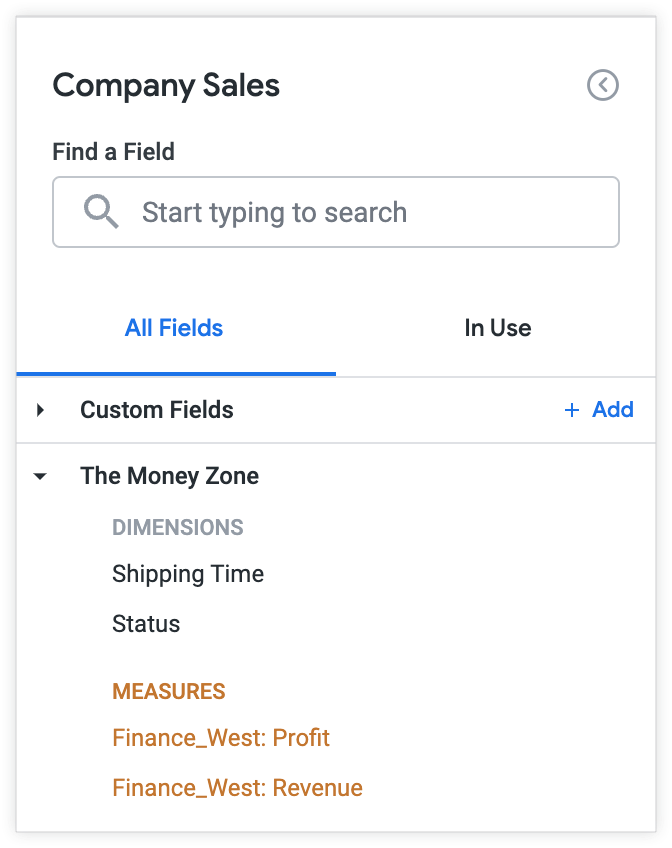
Para ver formas adicionais de personalizar a forma como os campos são apresentados aos utilizadores, visite a página de documentação Alterar o menu Explorar e o selecionador de campos.

